
[smartPC사랑=임병선 기자] NAS를 선택할 때 다양한 조건이 있겠지만, 우선 가장 먼저 정해야 할 부분은 몇 베이를 지원하느냐다. 일반 가정용으로는 2베이라도 충분하지만, 데이터가 많다면 살짝 부족한 감이 있다. 더구나 중소기업에서 사용하는 사무용 NAS라면 2베이 이상인 제품이 좋다.
여러 업체에서 NAS 제품을 출시하고 있는데 공유기 제조 업체로도 유명한 넷기어의 NAS도 좋은 성능을 지녔다. 넷기어의 ‘레디나스(ReadyNas) RN214’(이하 레디나스 RN214)는 HDD를 4개 장착할 수 있는 개인용, 소규모 사무용 4베이 NAS다. 전면 하단의 2라인 디스플레이로 각종 정보와 시스템 상태를 파악할 수 있고, 상단 LED 아이콘으로도 동작 상태를 바로 확인할 수 있는 것이 강점이다.
후면에 있는 2개의 USB 3.0 포트와 eSATA 포트를 통해 외장 스토리지의 데이터를 간편하게 백업할 수 있다. 전면에도 USB 3.0 포트가 1개 있어 USB 드라이브 등의 데이터도 손쉽게 옮길 수 있다. 언제 어디서나 저장된 데이터를 즐길 수 있는 레디나스 RN214를 소개해본다.
간편한 설치&설정
레디나스 RN214는 전원과 랜 케이블을 꽂는 것으로 설치가 완료된다. 사용하다가 관리자 암호를 잃어버렸을 경우에는 전원이 꺼진 상태에서 뒤에 있는 리셋 버튼을 누르면서 전원을 켠 뒤 리셋 버튼에서 손을 떼면 부팅 메뉴로 진입할 수 있다.
부팅 메뉴 상태는 전면 하단 디스플레이에서 확인할 수 있으며, 상단에 있는 백업 버튼을 누르는 것으로 메뉴 이동, 리셋 버튼을 3초 정도 누르는 것으로 해당 메뉴를 선택할 수 있다. 여기에서 공장 초기화(데이터 삭제 O), OS 재인스톨(데이터 삭제 X)를 통해 암호를 초기화할 수 있으니 원하는 메뉴를 선택하자.
레디나스 RN214에 HDD를 연결하고 전원을 켜면 자동으로 데이터 재동기화가 진행된다. 이후 관리 소프트웨어인 ‘RAIDar’를 버전에 맞게 설치하면 동일 네트워크에 연결된 레디나스 RN214가 검색되고, 하단의 ‘설정’을 누르면 웹 페이지의 설정 창으로 연결된다. 이메일을 설정해 관리자 계정을 만들면 설정이 끝난다.
레디나스 RN214는 1.4GHz 쿼드 코어 ARM Cortex A15 프로세서와 2GB RAM이 내장돼 더 빠른 읽기/쓰기 속도 퍼포먼스를 보여준다. HDD 4베이를 통해 최대 40TB의 스토리지를 지원하는데 3.5인치 HDD는 원터치 탈부착이 가능하고 2.5인치 HDD나 SSD는 별도로 브래킷을 장착해야 한다.



손쉬운 관리와 뛰어난 보안
관리자 페이지를 띄우면 사용 중인 넷기어 NAS의 모델명과 상태, 시리얼 번호, 펌웨어 등이 표시된다. 볼륨, 성능, 로그 등 중간 메뉴를 통해 기기 자체 관리를 담당하는 것이 관리자 페이지에서의 할 일이다. 외부에서는 홈과 관리, 검색만 가능하며, 관리자 페이지에는 접속할 수 없다.
2베이 이상 사용할 수 있는 NAS는 데이터 백업을 위해 최소한 2베이의 HDD를 RAID 1로 설정하는 것이 좋다. RAID 1은 같은 용량의 HDD를 결합해 한쪽에는 데이터를, 다른 한쪽에는 데이터의 백업을 맡기는 방식이다. 만약 둘 중 하나의 HDD가 손상되더라도 백업된 데이터를 살릴 수 있기 때문에 안정성이 뛰어나다.
레디나스 RN214는 5단계 데이터 보호 기능을 갖췄다. 먼저 레디나스만의 특허 기술인 ‘X-RAID2’ 기술이 적용됐다. X-RAID2는 HDD를 추가할 경우, 볼륨 확장을 자동으로 지원해 시간이 경과해도 파일을 그대로 보존한 상태로 HDD를 추가할 수 있는 기술이다. 덕분에 데이터를 별도로 옮기거나 시스템을 재구성할 필요가 없어 편리하다.
공유 폴더 별 스냅샷을 지원하는 ‘무제한 스냅샷’ 기능도 있다. 이를 통해 파일에 문제가 생기더라도 이전의 어느 시점으로 언제든지 즉시 파일 복구가 가능해 각종 악성코드 및 랜섬웨어로부터 완벽하게 예방할 수 있다.
‘실시간 안티바이러스’ 기능으로 실시간 바이러스 감시를 통해 데이터를 안전하게 보호한다. 바이러스 및 맬웨어에 감염된 파일이 복사됐을 경우, 이를 감지해 격리하거나 삭제한다. 실시간 안티바이러스는 매일 자동으로 엔진이 업데이트되면서 NAS의 성능 부분에는 영향을 미치지 않는다.
‘BitRot 보호’ 기능으로 데이터가 손상된 것을 감지하고 원천적으로 보호를 해 파일이 손상되는 것을 방지한다. BitRot은 장치 고장, 소프트웨어 버그, 과전압, 방사선 및 자기장, 쓰기 오류 등에 의해 저장장치 파일의 비트가 손상되는 것을 뜻한다. 파일을 이루는 비트에 손상이 갈 경우 파일이 안 열리거나 깨져 보이는 증상이 발생한다.
마지막으로 ‘무료 클라우드 백업’을 지원한다. 레디나스 RN214에 저장된 파일을 드롭파일, 아마존 클라우드 드라이브, 넷기어 자체 클라우드 서버인 ReadyNAS Vault로 백업할 수 있다. NAS 자체를 분실하거나 고장이 나더라도 클라우드 서버를 통해 완전히 복구할 수 있다.


외부에서 사용하기
레디나스 RN214를 집에 설치하고 사무실이나 외부에서 사용해봤다. PC에서는 웹브라우저나 전용 앱인 ‘ReadyCLOUD’, 모바일 기기에서는 전용 앱(iOS, 안드로이드)인 ‘ReadyCLOUD’를 통해 언제 어디서든 레디나스 RN214에 접속할 수 있었다. 특히 PC 전용앱으로 접속하면 로컬 HDD처럼 폴더가 열리면서 곧바로 관리할 수 있어 편리하다.
웹브라우저
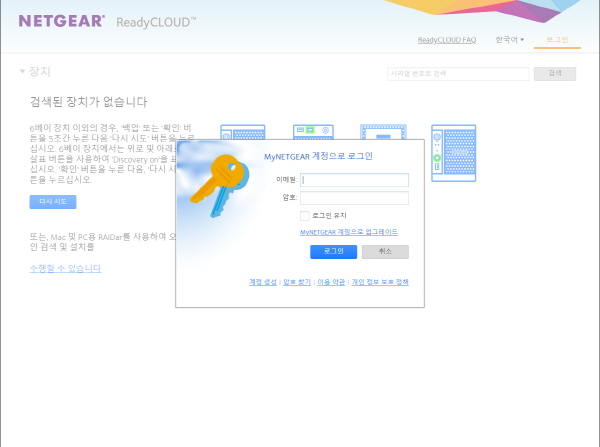

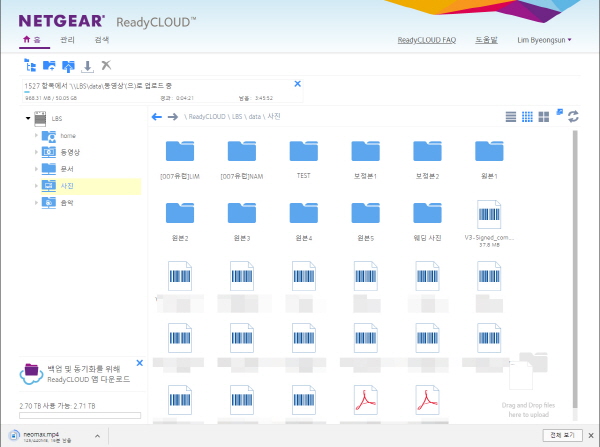
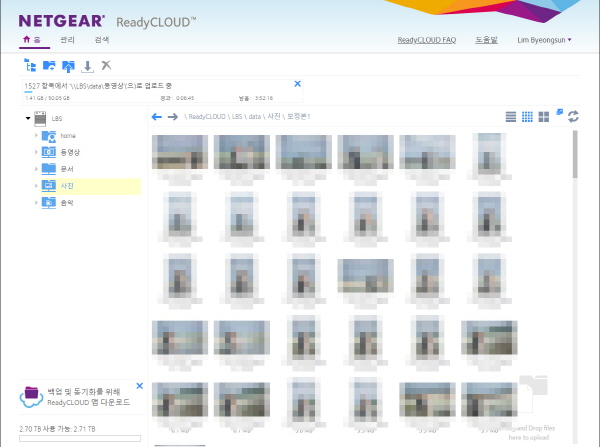
PC용 앱

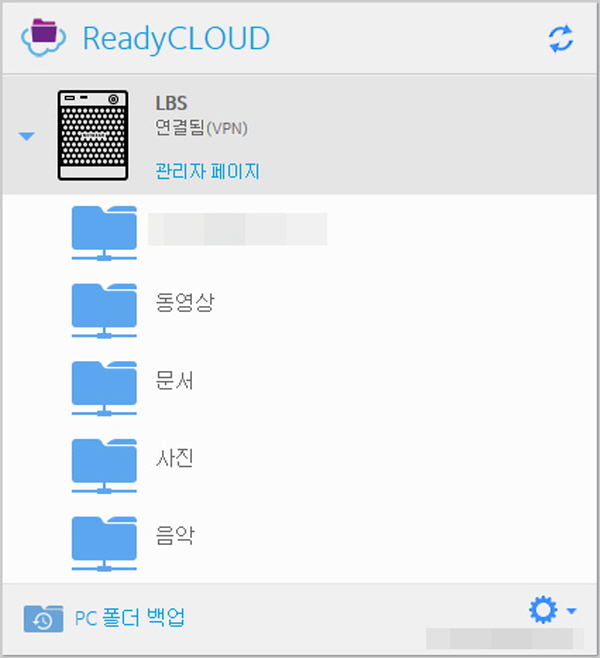
모바일용 앱
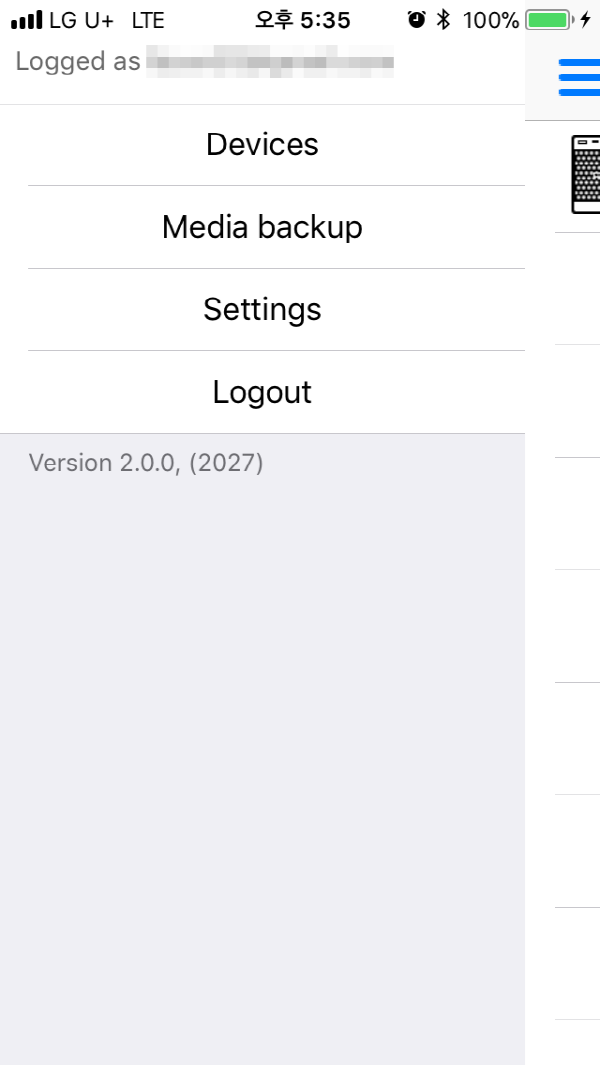

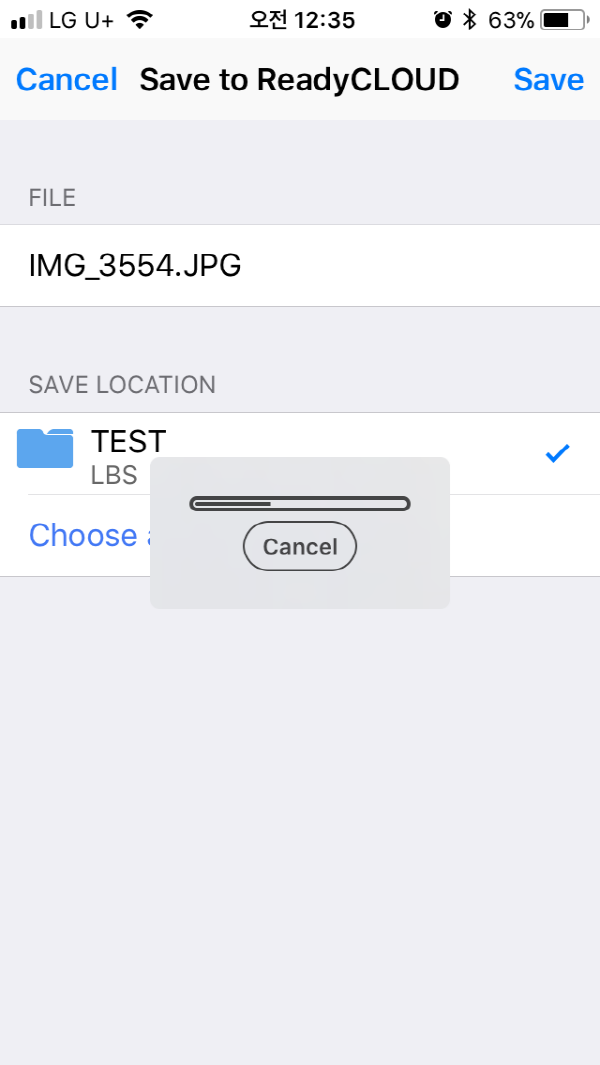

■제원
베이 개수: 4개
최대 용량: 최대 40TB
프로세서: 쿼드 코어 1.4GHz 고성능 ARM Cortex A15
메모리: 2GB RAM
지원 드라이브: SATA/SSD 2.5" 또는 3.5"
주요 특징: 1080p 스트리밍 및 실시간 트랜스코딩, 링크 통합(Aggregation), 고성능 Anti-Virus, ReadyCLOUD 포털 기반 사용자 인터페이스와 무료 앱
입력 단자: 기가비트 이더넷 LAN x2, eSATA x1, USB 3.0 x3
크기: 223x134x205mm
무게: 4.02kg


